Kako postaviti upit u bazu podataka MS Access 2019

Naučite kako postaviti upite u Access bazi podataka uz jednostavne korake i savjete za učinkovito filtriranje i sortiranje podataka.
Sliku u programu Word 2013 možete premjestiti tako da je povučete kamo želite. Način na koji se slika pomiče kada je povučete razlikuje se ovisno o postavci prelamanja teksta koju ste odabrali za sliku:
Ako je na snazi zadana postavka In Line with Text, možete povući sliku samo na mjesto gdje možete povući i tekst:
Unutar postojećih paragrafa
Prije ili poslije postojećih odlomaka
Međutim, ne možete postaviti sliku izvan margina dokumenta ili ispod oznake kraja dokumenta.
Ako je na snazi bilo koja druga postavka prelamanja teksta, možete povući sliku bilo gdje na stranici.
Također možete premjestiti sliku tako što ćete odrediti točan položaj za nju. Da biste to učinili, upotrijebite dijaloški okvir Layout ili jednu od unaprijed postavljenih postavki na padajućem popisu Položaj na kartici Format u okviru Alati za slike.
U Word 2013 dokumentu odaberite sliku koju želite premjestiti.
Odaberite Alati za slike Format→ Gumb Položaj za otvaranje izbornika pozicija. Odaberite poziciju koja prikazuje sliku u gornjem desnom kutu dokumenta.
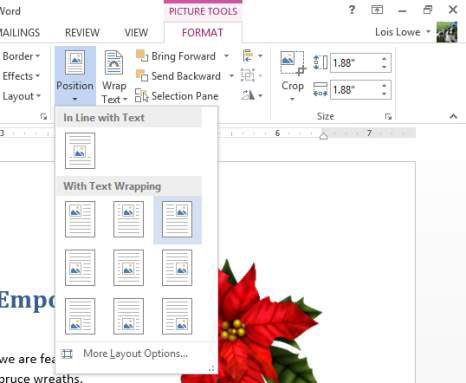
Povucite sliku prema dolje tako da se njezin vrh poravna s vrhom prvog odlomka tijela.
Ponovno kliknite gumb Položaj i odaberite Više opcija izgleda.
Otvara se dijaloški okvir Layout s prikazanom karticom Položaj.
U odjeljku Horizontalni kliknite Apsolutni položaj, a zatim u tekstualni okvir Apsolutni položaj unesite 5.
U odjeljku okomito, u tekstualni okvir Apsolutni položaj unesite 1.
Ovdje je dijaloški okvir s ovim postavkama.
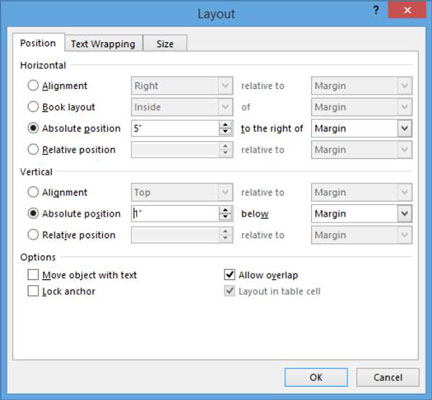
Inči su zadane mjerne jedinice u ovom dijaloškom okviru.
Kliknite OK za zatvaranje dijaloškog okvira.
Položaj slike podešava se prema postavkama koje ste unijeli.
Ali što ako dodate ili izbrišete tekst u dokumentu tako da tekst koji je sada pored slike kasnije možda neće biti? Što ako želite da se slika pomiče s tekstom? Sljedeći koraci pokazuju kako to postaviti.
Kliknite gumb Položaj i odaberite Više opcija izgleda da ponovno otvorite dijaloški okvir Izgled.
U odjeljku okomito, za postavku Apsolutni položaj, promijenite vrijednost na 0” i promijenite postavku Ispod u Paragraf.
Provjerite je li označen potvrdni okvir Premjesti objekt s tekstom.
Ovdje je dijaloški okvir s ovim postavkama.

Kliknite OK.
Kliknite na početak odlomka koji sadrži podnaslov dokumenta ("Dođi vidjeti...") i dvaput pritisnite Enter.
Primijetite da se slika pomiče s odlomkom uz koji se nalazi.
Pritisnite Backspace dvaput da biste izbrisali dodatne odlomke koji su upravo stvoreni.
Spremite promjene u dokumentu.
Naučite kako postaviti upite u Access bazi podataka uz jednostavne korake i savjete za učinkovito filtriranje i sortiranje podataka.
Tabulatori su oznake položaja u odlomku programa Word 2013 koje određuju kamo će se točka umetanja pomaknuti kada pritisnete tipku Tab. Otkrijte kako prilagoditi tabulatore i optimizirati svoj rad u Wordu.
Word 2010 nudi mnoge načine označavanja i poništavanja odabira teksta. Otkrijte kako koristiti tipkovnicu i miš za odabir blokova. Učinite svoj rad učinkovitijim!
Naučite kako pravilno postaviti uvlaku za odlomak u Wordu 2013 kako biste poboljšali izgled svog dokumenta.
Naučite kako jednostavno otvoriti i zatvoriti svoje Microsoft PowerPoint 2019 prezentacije s našim detaljnim vodičem. Pronađite korisne savjete i trikove!
Saznajte kako crtati jednostavne objekte u PowerPoint 2013 uz ove korisne upute. Uključuje crtanje linija, pravokutnika, krugova i više.
U ovom vodiču vam pokazujemo kako koristiti alat za filtriranje u programu Access 2016 kako biste lako prikazali zapise koji dijele zajedničke vrijednosti. Saznajte više o filtriranju podataka.
Saznajte kako koristiti Excelove funkcije zaokruživanja za prikaz čistih, okruglih brojeva, što može poboljšati čitljivost vaših izvješća.
Zaglavlje ili podnožje koje postavite isto je za svaku stranicu u vašem Word 2013 dokumentu. Otkrijte kako koristiti različita zaglavlja za parne i neparne stranice.
Poboljšajte čitljivost svojih Excel izvješća koristeći prilagođeno oblikovanje brojeva. U ovom članku naučite kako se to radi i koja su najbolja rješenja.








